Como remover o último caractere de uma string?
No Excel, para remover o último caractere de uma string em uma célula, você precisa criar uma fórmula combinando as funções LEFT e LEN. Essas funções permitem remover o último caractere (lado direito) aparando-o ao extrair a string.
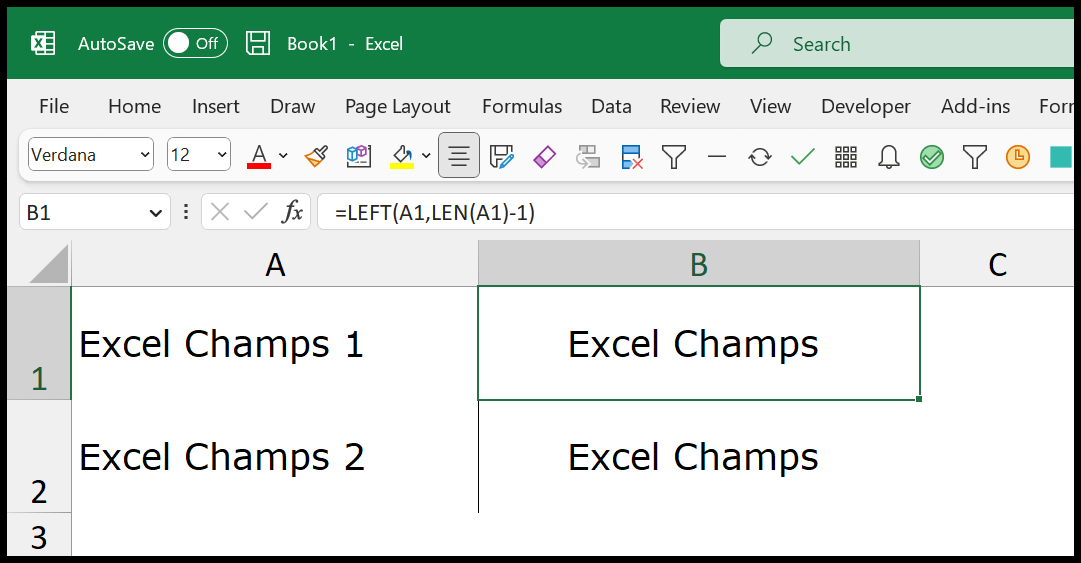
Use as etapas abaixo para escrever esta fórmula:
- Primeiro insira a função ESQUERDA em uma célula, e no primeiro argumento refira-se à célula que contém o texto original.
- Então, no segundo argumento de LEFT, insira a função LEN.
- Depois disso, na função LEN, consulte a célula A2 e feche a função LEN com os parênteses de fechamento.
- No final, menos 1 da função LEN em [num_chars] e feche a função LEFT.
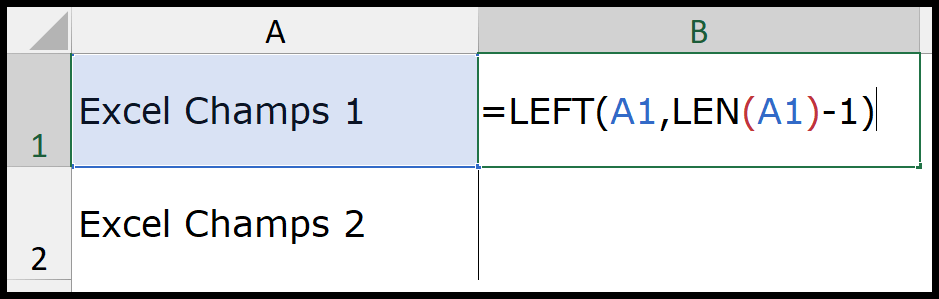
Quando você pressiona Enter, você obtém uma nova string da string original após remover o último caractere.
=LEFT(A1,LEN(A1)-1)Você também pode usar a função TRIM para remover qualquer espaço indesejado que tenha antes e depois da string. Nosso exemplo possui um espaço entre os “Campos” e o “1”.
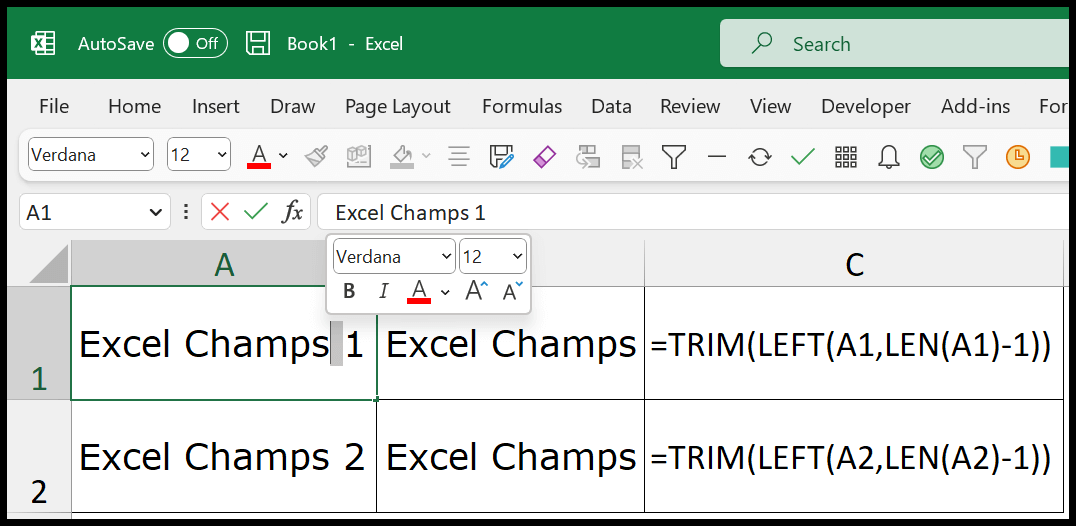
E quando você remove o último caractere, o espaço permanece com a string. Veja o instantâneo abaixo.
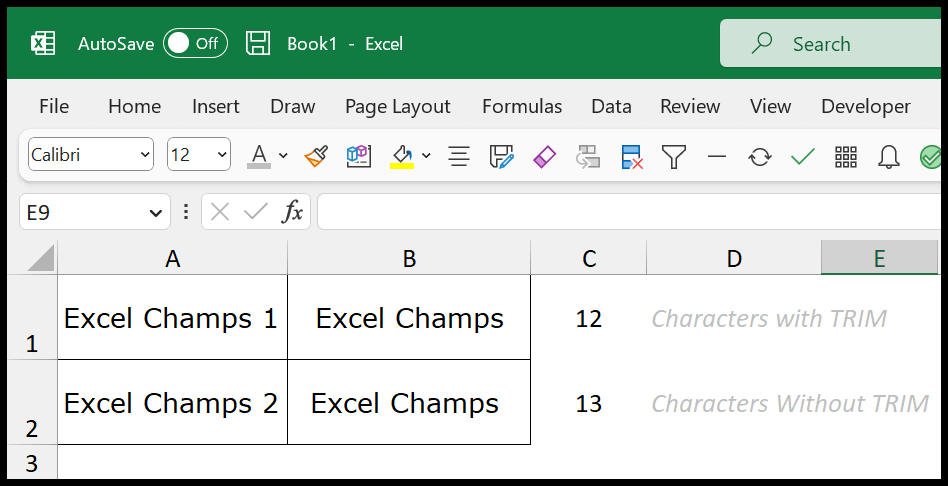
É por isso que é melhor usar TRIM com LEFT e LEN.
Obtenha o arquivo Excel
O que é VBA
Tutoriais relacionados
- Remova o primeiro caractere de uma célula no Excel
- Remova espaços extras no Excel
- Nomes separados no Excel – (nome e sobrenome)
- Extraia a última palavra de uma célula
- Remover quebra de linha de uma célula